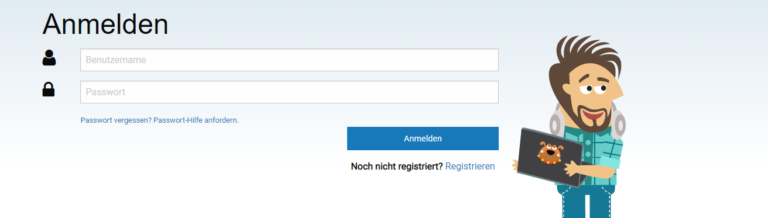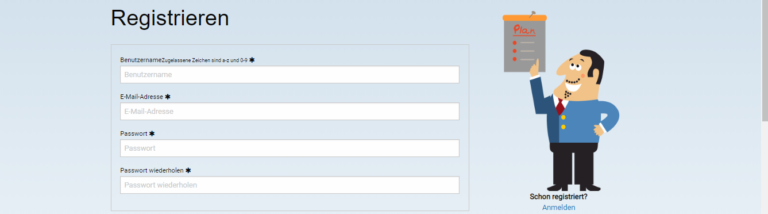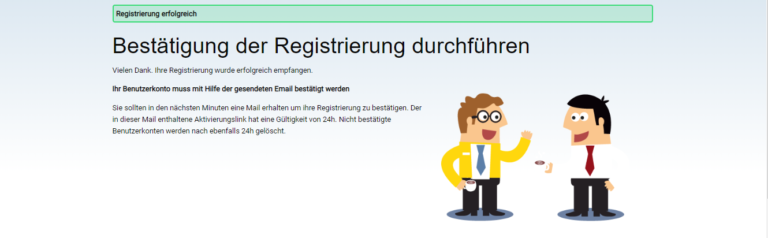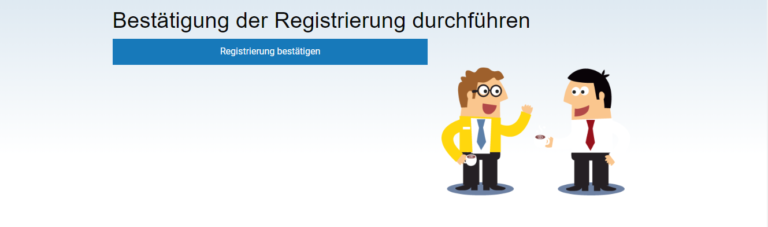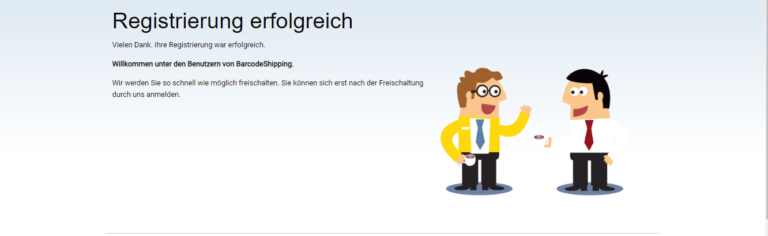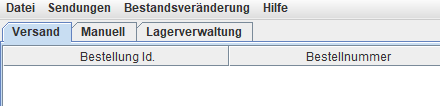Schritt 1: Registrierung
1.1 Gehen Sie auf www.barcodeshipping.de und klicken Sie auf „Anmelden“. Alternativ können Sie die Seite zur Registrierung bzw. Anmeldung auch direkt unter portal.barcodeshipping.de erreichen.
Hier können Sie sich entweder mit Ihrem Benutzerkonto anmelden oder, wenn Sie noch kein Kundenkonto bei uns haben, dem Link „Registrieren“ folgen.
1.2 Für die Registrierung müssen Sie alle mit einem * gekennzeichneten Felder ausfüllen. Der Benutzername darf nur die zugelassenen Zeichen a-z sowie 0-9 enthalten.
Mit dem Tarif „Ohne Grundgebühr“ können Sie die ersten 100 Sendungen kostenlos verschicken. Testen Sie BarcodeShipping ohne Risiko!
Weitere Informationen zu unseren Paketen finden Sie unter
www.barcodeshipping.de/preise.
1.3 Wenn Sie alle Informationen korrekt eingegeben haben und die Registrierung abschließen, werden Sie auf eine Seite zur Bestätigung Ihrer Anmeldung weitergeleitet.